
Bienvenido a nuestra aplicación para girar pantalla.
¿Alguna vez has tenido que girar tu pantalla para adaptarla a tu trabajo o a una presentación? ¡Entonces esta aplicación es para ti!
Nuestra app te permite girar tu pantalla fácilmente con solo unos pocos clicks. Es muy sencillo y no se requiere ningún conocimiento técnico.
No más dolor de cuello o molestias en la vista al tratar de ver tu pantalla desde un ángulo incómodo.
¡Descarga nuestra aplicación hoy mismo y disfruta de una experiencia de pantalla fácil y personalizada!
Cómo girar la pantalla en tu teléfono móvil: opciones y alternativas
La rotación de pantalla en un teléfono móvil puede ser una característica muy útil, ya sea para ver vídeos, imágenes o simplemente para tener una escritura más cómoda. Aquí están algunas maneras de girar la pantalla en tu teléfono móvil:
Opción 1: Ajustes del teléfono
La forma más sencilla de girar la pantalla de tu teléfono móvil es a través de los ajustes. Puedes acceder a la opción “Rotación automática” en los ajustes de la pantalla en la mayoría de los dispositivos. Si la opción está activada, la pantalla girará automáticamente al girar el teléfono.
Opción 2: Ajustes rápidos
Algunos teléfonos móviles tienen una opción de rotación de pantalla en el menú de ajustes rápidos. Desliza el dedo hacia abajo desde la parte superior de la pantalla para abrir el menú de ajustes rápidos y busca el icono de rotación de pantalla. Toca el icono para activar o desactivar la rotación de pantalla.
Opción 3: Apps de terceros
En caso de que tu dispositivo no tenga una opción de rotación de pantalla, siempre puedes descargar una aplicación de terceros que permita la rotación de pantalla. Existen muchas aplicaciones disponibles en la tienda de aplicaciones que te permiten girar la pantalla en cualquier dirección que quieras.
Las mejores apps para girar la pantalla de tu smartphone

Existen diversas aplicaciones móviles que te brindan la posibilidad de girar la pantalla de tu smartphone con facilidad y rapidez. A continuación, te presentamos algunas opciones que puedes considerar:
Rotation Control
Esta app te permite controlar la rotación de tu pantalla en diferentes ángulos, ya sea de manera automática o manual. Además, te brinda la opción de personalizar la rotación para cada aplicación que uses.
Set Orientation
Con esta aplicación, puedes ajustar la rotación de la pantalla según tus necesidades, ya sea en modo retrato o apaisado. También puedes establecer diferentes orientaciones para cada aplicación que utilices.
Auto-Rotate Widget
Esta app te brinda la opción de activar o desactivar la rotación automática de pantalla desde un widget en tu pantalla principal. Además, puedes personalizar la orientación de la pantalla para cada aplicación que utilices.
Ultimate Rotation Control
Esta aplicación te permite tener control total sobre la rotación de la pantalla de tu smartphone. Puedes personalizar la rotación para cada aplicación que uses y también puedes establecer diferentes perfiles de rotación para diferentes situaciones.
En definitiva, estas aplicaciones son una excelente opción si buscas tener mayor control sobre la rotación de la pantalla de tu smartphone. Prueba cuál de ellas se ajusta mejor a tus necesidades y comienza a disfrutar de una experiencia de visualización personalizada.
Personaliza la orientación de la pantalla en Android
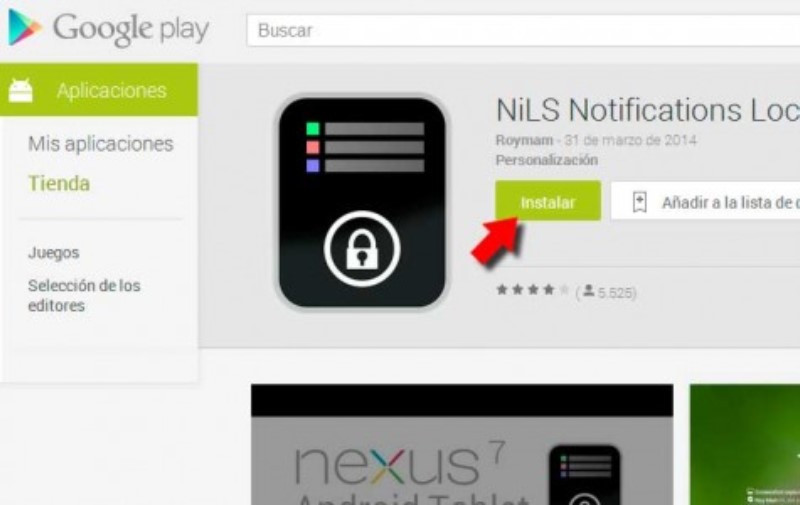
La orientación de la pantalla en un dispositivo Android puede ser personalizada para ajustarse a tus necesidades y preferencias. En este apartado, analizamos cómo puedes realizar esta tarea de manera sencilla y efectiva.
Cómo activar la rotación automática de la pantalla en Android
La funcionalidad de rotación automática de la pantalla en Android permite que la pantalla gire automáticamente cuando cambias la orientación del dispositivo. Si deseas activarla, simplemente sigue estos pasos:
- Accede a la aplicación de Configuración en tu dispositivo.
- Desplázate hacia abajo y selecciona “Pantalla”.
- Activa la opción “Rotación automática”.
Cómo ajustar la orientación de la pantalla en Android
En algunas situaciones, es posible que desees ajustar la orientación de la pantalla a tu conveniencia. Para hacerlo, sigue estos pasos:
- Gira el dispositivo en la orientación deseada.
- Desliza hacia abajo desde la parte superior de la pantalla para acceder al menú de Configuración rápida.
- Toca el icono de “Rotación de pantalla” para fijar la orientación actual.
Con estos sencillos pasos, podrás personalizar la orientación de la pantalla en tu dispositivo Android y disfrutar de una mayor comodidad al utilizarlo.
Cómo girar la pantalla en Windows 10

Introducción
La capacidad de rotar la pantalla en un dispositivo con Windows 10 es una característica útil para muchos usuarios. Permite cambiar la orientación de la pantalla para adaptarse a su preferencia o necesidad, como girar la pantalla para trabajar en modo apaisado o cambiar la orientación de la pantalla en caso de que se haya configurado de manera incorrecta. En este artículo se explicará cómo girar la pantalla en Windows 10.
Cómo girar la pantalla en Windows 10
Método 1: Configuración de pantalla
Una forma sencilla de girar la pantalla en Windows 10 es a través de la configuración de pantalla. Simplemente sigue los siguientes pasos:
- Haz clic derecho en el escritorio y selecciona “Configuración de pantalla”.
- Desplázate hacia abajo hasta la sección “Orientación”.
- Selecciona la opción de orientación deseada: horizontal, vertical, horizontal invertida o vertical invertida.
Método 2: Atajo de teclado
Otra manera de girar la pantalla en Windows 10 es mediante un atajo de teclado. Sigue estos pasos:
- Mantén pulsada la tecla Ctrl y Alt mientras presionas una de las teclas de flecha (izquierda, derecha, arriba o abajo) para girar la pantalla en la dirección deseada.
Conclusión
Girar la pantalla en Windows 10 es una tarea sencilla que se puede hacer de dos maneras: a través de la configuración de pantalla o mediante el atajo de teclado. Ya sea que estés trabajando en modo apaisado o que necesites ajustar la orientación de la pantalla, estos métodos te permitirán hacerlo con facilidad.
Cómo ajustar la rotación de la pantalla en Mac
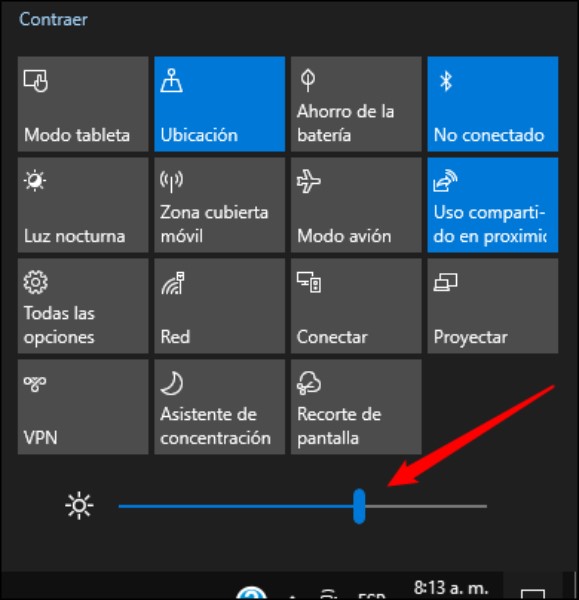
La rotación de pantalla puede ser una herramienta muy útil en Mac, especialmente si trabajas con gráficos o necesitas cambiar rápidamente la orientación de tu pantalla. Aquí te mostramos cómo ajustar la rotación de pantalla en tu Mac:
Cambiar la orientación de la pantalla
Para ajustar la orientación de la pantalla en tu Mac, sigue estos pasos:
Haz clic en el menú Apple en la esquina superior izquierda de la pantalla
Selecciona “Preferencias del Sistema” del menú desplegable
Selecciona “Pantalla”
Haz clic en la pestaña “Opciones”
Selecciona la orientación que prefieras
Habilitar la rotación de pantalla automática
Si quieres que tu pantalla rote automáticamente según la posición de tu Mac, sigue estos pasos:
Haz clic en el menú Apple en la esquina superior izquierda de la pantalla
Selecciona “Preferencias del Sistema” del menú desplegable
Selecciona “Pantalla”
Haz clic en la pestaña “Opciones”
Marca la casilla “Habilitar la rotación de pantalla”
¡Listo! Ahora ya sabes cómo ajustar la rotación de la pantalla en tu Mac de manera rápida y sencilla. Si tienes algún problema con la rotación de pantalla, te recomendamos que contactes con el servicio de soporte de Apple para obtener ayuda personalizada.
Cómo girar la pantalla en un dispositivo Samsung Galaxy

Los dispositivos Samsung Galaxy con sistema operativo Android permiten girar la pantalla de diferentes maneras. A continuación, te mostramos algunas opciones que puedes utilizar:
Girar la pantalla mediante la función de rotación automática
La mayoría de los dispositivos Samsung Galaxy incluyen la opción de rotación automática de pantalla. Para activar esta función, sigue los siguientes pasos:
- Dirígete al menú “Configuración”.
- Selecciona “Pantalla”.
- Activa la función “Rotación automática”.
Con esta opción activada, la pantalla de tu dispositivo se girará automáticamente cuando cambies la orientación del móvil.
Girar la pantalla manualmente utilizando el botón de ajustes rápidos
Si prefieres girar la pantalla manualmente, Samsung Galaxy también te brinda la opción de hacerlo desde el panel de ajustes rápidos. Para ello, sigue los siguientes pasos:
- Desliza hacia abajo desde la parte superior de la pantalla para abrir el panel de ajustes rápidos.
- Busca el icono de “Rotación de pantalla”. Este suele ser un círculo con dos flechas girando.
- Toca el icono de “Rotación de pantalla” para activar o desactivar la rotación manual.
Con esta opción activada, podrás girar la pantalla de tu Samsung Galaxy de manera manual, sin necesidad de utilizar la rotación automática.
Cómo solucionar problemas con la rotación de pantalla en tu smartphone o tablet

La función de rotación de pantalla es una característica importante en la mayoría de los smartphones y tablets modernos. Sin embargo, a veces puede presentarse un problema en la rotación de la pantalla que impide que gire automáticamente o que no responde a tus comandos. Aquí te mostramos algunas soluciones para estos problemas:
Asegúrate de que la función de rotación está activada
En algunos dispositivos, la función de rotación de pantalla viene desactivada por defecto. Para comprobar si esta función está activada en tu dispositivo, desliza hacia arriba desde la parte inferior de la pantalla para acceder al panel de control. Si ves un icono de bloqueo de rotación, significa que la función está desactivada. Toca este icono para activar la rotación de pantalla.
Borra la caché de la aplicación que causa el problema
En ocasiones, una aplicación específica puede ser la causa del problema de rotación de pantalla. Prueba borrando la caché de la aplicación en cuestión en la configuración de tu dispositivo. Si esto no funciona, también puedes intentar desinstalar y volver a instalar la aplicación para ver si eso soluciona el problema.
Reinicia tu dispositivo
A veces, un simple reinicio de tu dispositivo puede solucionar los problemas de rotación de pantalla. Apaga tu dispositivo y enciéndelo de nuevo. Si esto no funciona, intenta realizar un reinicio forzado manteniendo pulsado el botón de encendido y el botón de inicio (o el botón de volumen hacia abajo en algunos dispositivos) hasta que la pantalla se apague y vuelva a encenderse.
Con estos consejos, podrás solucionar fácilmente los problemas de rotación de pantalla en tu smartphone o tablet.
